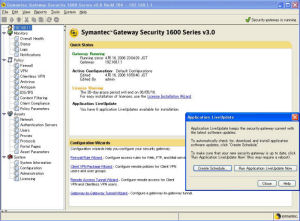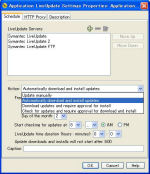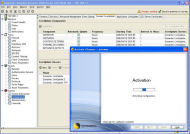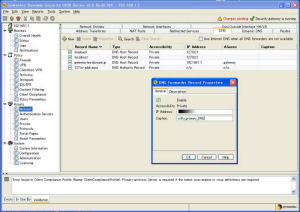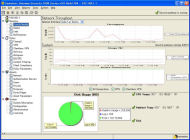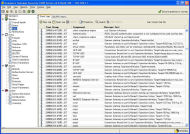新製品最速リポート――UTMの「実際の使い勝手」を試す:UTM――急成長する中堅企業の「門番」(4/4 ページ)
初心者にも扱いやすい半面カスタマイズには相応の知識が必要
初期設定が終わると、管理画面に入れるようになる。管理画面に入るために、https://192.168.1.1:2456へ再度アクセスするか、初期設定時に作られたショートカットアイコンをクリックする。ログイン画面が現れるので、ここでユーザー名(admin)と、先ほど設定したパスワードを入力すれば、管理画面が表示されるはずだ(画面7)。
初めて管理画面にアクセスする際には、LiveUpdateの設定が必要となる。LiveUpdateは、インターネット経由でシマンテックのサーバに接続して、アンチウイルスやIDS/IPSのセキュリティアップデート、SGSシリーズ本体のパッチなどをダウンロードできる機能だ。ここではアップデートのスケジュールを設定する。画面7の右下のようにポップアップが現れるので、ここで「Create Schedule」を押すと、スケジュール画面が表示される(画面8)。ここでActionとして「Automatically download and install updates」にしておけば、新しいパッチを認識すると自動的にダウンロードとパッチの適用が行われるようになる。また、アップデートの頻度、アップデートの開始なども設定しておく。
次に、画面7の「Content LiveUpdate」のタブを選択し、自動更新させたいコンポーネントにチェックを入れる。コンポーネントには、アンチウイルス、アンチスパム、コンテンツフィルタリングのほか、DDR、IDP(IDS/IPS)などがある。デフォルトではすべてにチェックが入っており(画面9)、1時間に1回の割合で更新の有無を確認するようになっている。この設定が終わったら、画面左上の「Save」アイコンを押す。
ただし、これだけでは設定の変更は反映されない。さらに「Save」アイコンの横にある「Activate changes」のアイコンを押し、変更ウィザードを呼び出してアクティベートする必要がある。設定変更のたびにアクティベートが必要な点は、少し面倒に感じるかもしれない。アクティベートが終わると、画面8右下のようにコンフィグレーションが始まり、成功すると「Activation successful」と表示される。あとはライセンスの登録が必要となるが、ここでは割愛する。
ライセンス登録が済んだら、再起動して、最後にDNS Forwarderの設定を行う。SGS 1600シリーズは、PPPoEやDHCPで自動的にIPアドレスやデフォルトゲートウェイのIPアドレスを認識しても、DNSサーバについてはマニュアルの設定が必要となるので注意したい。
まず、管理画面の左メニューのディレクトリから「Assets」→「Network」の項目を選択し、その画面の「DNS」タブを選ぶ。ここで「New」ボタンを押すとプルダウンメニューが現れるので、「DNS Forwarder Record」を選ぶ。次にポップアップ画面が表示されるので、「IP Address」の欄にISPで指定されたDNSサーバのIPアドレスを入力(画面10)。セカンダリDNSサーバを指定する場合は、同様の操作を繰り返す。これで設定の変更は終了だ。前述の操作と同様に、アクティベートをして設定の変更を反映させる。
以上で基本的な設定は終了だ。SGS 1600シリーズの設定は、SOHOユーザーでもウィザードに従っていけば、比較的簡単に最小限のセットアップが行えるようになっている。画面についてはローカライズされていないため、最初は少し戸惑うかもしれない。ただし、シマンテックでは現在、設定マニュアルの日本語化を進めているところなので、この点については特に問題はないだろう。
最後に、基本設定後の管理画面のモニタリング機能を示す。モニタリング機能には、「Overall Health」(画面11)「Log」(画面12)「Status」「Notifications」の4種類が用意されている。
画面のように、グラフィカルなモニタリング表示が可能だ。運用管理をする上で、このような視覚的な表示機能は重要となるだろう。またLog画面では、さまざまなイベントログのほか、IDS/IPSのアラートをモニターするようになっており、どのようなアタックが仕掛けられているのかなど、実際の脅威を確認することができる。
SGS 1600シリーズは、初期設定の面ではウィザードによって簡単にセッティングが行えるため、ユーザーにとって使い勝手は思った以上に良いといえる。ただし、やはりUTMアプライアンスという製品の性格上、搭載されている機能は広範で多岐にわたっている。そのため細かい部分のカスタマイズを行うには、それなりの知識が必要となるようだ。
例えば、WebサーバやFTPサーバを立てる場合には、ウィザードによるデフォルト設定のルールを後から再度変更する必要がある。1600シリーズの主なターゲットとなるSOHO、SMBでの利用において、こうした設定作業はあまり求められないことを前提とした仕様のようだ。このような機能についてもウィザード形式でサポートされるようなると、さらに使い勝手が良くなると感じた。
関連記事
- ASPを支えるUTM――ホスティング業界初のIPS機能で顧客データを保護
- コストは従来の7分の1に――UTM導入でセキュリティ費用を大幅削減したミサワホーム
- Winny漏えいを止められるか? UTMベンダーの取り組み
- 性能バランス、ノウハウで差別化図る専業ベンダーのUTM
- ファイアウォール/VPNベンダー製品は「基本機能で勝負」
- 小規模、大規模向けはどうなる? UTMの「これから」
- これだけは押さえたい! UTMアプライアンスの導入ポイント
- メーカーが教えてくれないUTMの「泣き所」
- 寄せ集めではない「オールインワン」の有効性
- ファイアウォールに取って代わる? 急拡大するUTM市場
- 「UTM」を知る――なぜ統合セキュリティ対策が必須なのか
- UTM――急成長する中堅企業の「門番」
関連リンク
Copyright © ITmedia, Inc. All Rights Reserved.
アイティメディアからのお知らせ
人気記事ランキング
- 10万超のWebサイトに影響 WordPress人気プラグインに深刻なRCE脆弱性
- 生成AIの次に来るのは「フィジカルAI」 NVIDIAが語る、普及に向けた「4つの壁」
- セールスフォースにも決められない? AIエージェント、「いくらが適正価格か」問題が勃発
- 7-Zipに深刻な脆弱性 旧バージョンは早急なアップデートを
- ランサム被害の8割超が復旧失敗 浮き彫りになったバックアップ運用の欠陥
- Let's Encrypt、証明書有効期間を90日から45日へと短縮 2028年までに
- サイバー戦争は認知空間が主戦場に? 「詐欺被害額が1年で倍増」を招いた裏事情
- 「フリーWi-Fiは使うな」 一見真実に思える“安全神話”はもう時代遅れ
- ソニー、AWSのAI基盤で推論処理300倍増へ ファンエンゲージメントはどう変わる?
- Microsoft 365の値上げが訴訟 Copilotの抱き合わせ販売問題が再燃